Bagaimana Untuk Membetulkan Kod Ralat Roblox 524
Dalam artikel ini, kami akan cuba menyelesaikan masalah "Kod Ralat: 524" yang dihadapi oleh pemain Roblox selepas membuka permainan.

Akses pemain Roblox kepada permainan dihadkan dengan menghadapi ralat "Tidak Dibenarkan untuk menyertai permainan ini. Kod Ralat: 524" selepas membuka permainan. Jika anda menghadapi masalah sedemikian, anda boleh mencari penyelesaian dengan mengikut cadangan di bawah.
Apakah Kod Ralat Roblox 524?
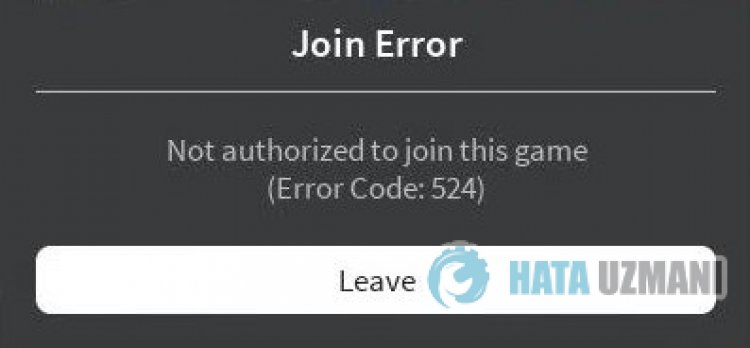
Ralat ini berlaku disebabkanoleh banyak masalah, menyekat akses kami kepada permainan. Kami boleh menyenaraikan kemungkinan punca isu Kod Ralat Roblox 524 seperti berikut:
- Mungkin terdapat masalah rangkaian.
- Microsoft Store dan Xbox boleh menjadi masalah.
- Cache dan kuki boleh menjadi masalah.
- Antivirus mungkin menyekat permainan.
Kami telah menyenaraikan kemungkinan punca yang disenaraikan di atas. Kini kami akan cuba menyelesaikan masalah dengan memberi anda maklumat tentang cara untuk menyelesaikan masalah ini.
Cara Membetulkan Kod Ralat Roblox 524
Kami boleh menyelesaikan masalah dengan mengikut cadangan di bawah untuk membetulkan ralat ini.
1-) Semak Sambungan Anda
Masalah dengan sambungan Internet boleh menyebabkan banyak ralat. Jika sambungan Internet anda perlahan atau terputus, mari berikan beberapa cadangan untuk membetulkannya.
- Jika kelajuan internet anda semakin perlahan, matikan modem anda dan kemudian hidupkan semula. Proses ini akan melegakan internet anda sedikit.
- Kami boleh menghapuskan masalah dengan mengosongkan cache Internet.
Kosongkan Cache DNS
- Taip cmd dalam skrin carian mula dan jalankan sebagai pentadbir.
- Taip baris kod berikut mengikut susunan pada skrin gesaan arahan dan tekan enter.
- ipconfig /flushdns
- netsh int ipv4 reset
- netsh int ipv6 set semula
- proksi tetapan semula netsh winhttp
- netsh winsock reset
- ipconfig /registerdns
- Selepas operasi ini, ia akan menunjukkan bahawa cache dan proksi dns anda telah berjaya dibersihkan.
Selepas proses ini, anda boleh membuka permainan dengan memulakan semula komputer. Jika masalah berterusan, mari kita beralih kepada cadangan lain.
2-) Matikan dan Hidupkan Modem Anda
Matikan modem anda, tunggu 20 saat dan hidupkan semula. Semasa proses ini, alamat ip anda akan berubah dan akan menghalang pelbagai masalah rangkaian.
3-) Daftar Pelayan DNS Lain
Kami boleh menghapuskan masalah dengan mendaftarkan pelayan dns lain pada komputer.
- Buka Panel Kawalan dan pilih pilihan Rangkaian dan Internet
- Buka Pusat Rangkaian dan Perkongsian pada skrin yang terbuka.
- Klik pada Tukar tetapan penyesuai di sebelah kiri.
- Klik kanan pada Jenis Sambungan anda untuk membuka menu Properties.
- Klik dua kali Protokol Internet Versi 4 (TCP /IPv4).
- Mari kita gunakan tetapan dengan menaip pelayan DNS Google yang akan kami berikan di bawah.
- Pelayan DNS pilihan: 8.8.8.8
- Pelayan DNS lain: 8.8.4.4
- Kemudian klik pada Sahkan tetapan semasa keluar dan tekan butang OK dan gunakan tindakan.
Selepas proses ini, mulakan semula komputer dan jalankan permainan Roblox.
4-) Sambung semula ke Akaun Microsoft anda
Cuba sambung semula dengan menutup akaun Microsoft anda dalam program Xbox. Melakukan tindakan ini boleh membantu kami menyelesaikan kemungkinan ralat.
- Buka program Xbox.
- Klik ikon "Profil" di penjuru kanan sebelah atas dan klik "Keluar".
Selepas proses ini, log masuk ke akaun Microsoft anda sekali lagi dan semak jika masalah berterusan.
5-) Semak Perkhidmatan XBOX
Melumpuhkan perkhidmatan Xbox mungkin menyebabkan kami menghadapi masalah sedemikian.
- Dalam skrin carian mula, taip "Perkhidmatan" dan bukanya.
- Dalam skrin yang terbuka, buka perkhidmatan yang akan kami tinggalkan di bawah mengikut urutan dan tetapkan jenis permulaan kepada "Automatik" dan mulakan status perkhidmatan.
- Perkhidmatan Pengurusan Aksesori Xbox
- Pengurus Xbox Live Auth
- Xbox Live Game Save
- Perkhidmatan Rangkaian Xbox Live

Selepas proses ini, anda boleh menyemak sama ada masalah berterusan dengan memasang permainan Roblox.
6-) Tetapkan Semula Microsoft Store
Pelbagai masalah yang berlaku pada
Microsoft Store boleh menyebabkan masalah sedemikian. Untuk ini, kami boleh menyelesaikan masalah sedemikian dengan menetapkan semula Microsoft Store.
- Taip "Microsoft Store" dalam skrin carian mula dan klik kanan padanya dan klik "Tetapan Aplikasi".

- Mulakan proses tetapan semula dengan menekan butang "Tetapkan semula" pada skrin yang terbuka.

Selepas proses ini, semak sama ada masalah berterusan dengan melog masuk ke dalam aplikasi.
7-) Membaiki Aplikasi XBOX
Pelbagai masalah pada
Bar Permainan Xbox boleh menyebabkan masalah sedemikian. Untuk melakukan ini, kami boleh menyelesaikan masalah sedemikian dengan membaiki Bar Permainan Xbox.
- Taip "Bar Permainan Xbox" dalam skrin carian mula dan klik kanan padanya dan klik "Tetapan Aplikasi".

- Mulakan proses tetapan semula dengan mengklik butang "Baiki" pada skrin yang terbuka.

Jika proses ini tidak menyelesaikannya untuk anda, lakukan proses di atas sekali lagi dan tekan butang "Reset" untuk menetapkan semula proses. Selepas proses ini, jalankan aplikasi sekali lagi dan semak sama ada masalah berterusan.
8-) Padam Fail Cache Microsoft Store
- Taip "Jalankan" ke dalam skrin carian mula dan bukanya.
- Taip direktori fail berikut dalam kotak carian pada skrin yang terbuka dan tekan enter.
- %UserProfile%\AppData\Local\Packages\Microsoft.WindowsStore_8wekyb3d8bbwe\LocalCache
- Mari padam sepenuhnya fail pada skrin yang terbuka. Selepas proses ini, buka gesaan arahan PowerShell, tampal baris kod berikut dan tekan enter.
- Get-AppxPackage -AllUsers| Foreach {Add-AppxPackage -DisableDevelopmentMode -Register “$($_.InstallLocation)\AppXManifest.xml”}
Selepas operasi berjaya, semak sama ada masalah berterusan.
9-) Pasang semula Roblox
Jika anda telah mengikut cadangan di atas tetapi masalah berterusan, padamkan permainan Roblox dan pasang semula. Ini adalah penyelesaian untuk sesetengah pengguna. Kita boleh mencapai penyelesaian masalah dengan merealisasikan cadangan ini.
- Jalankan program Xbox.
- Klik kanan pada permainan "Roblox" di sebelah kiri dan klik "Nyahpasang".
Selepas proses ini, permainan Roblox akan dipadamkan. Selepas proses nyahpasang selesai, anda boleh menyemak sama ada masalah berterusan dengan memasang semula permainan.
Ya, kawan-kawan, kami telah menyelesaikan masalah kami di bawah tajuk ini. Jika masalah anda berterusan, anda boleh bertanya tentang ralat yang anda hadapi dengan memasukkan platform FORUM kami yang kami ada dibuka.
![Bagaimana untuk Membetulkan Ralat Pelayan YouTube [400]?](https://www.hatauzmani.com/uploads/images/202403/image_380x226_65f1745c66570.jpg)


















